Google/Microsoft のアカウント連携をする際に「このメールアドレスは既に使用されています」と出た場合の対応方法
Google、Microsoftアカウントで一括ユーザー登録・連携をする際に「このメールアドレスは既に使用されています」とエラーが出た場合、
連携しようとしているGoogle、Microsoftアカウントが既にロイロノート・スクールの別のアカウントに連携されております。
▼エラー画面の参考

以下の方法で、既に同じGoogle、Microsoftアカウントで連携済みのアカウントがないかご確認ください。
連携済みのアカウントの確認方法
1)画面右側にある検索バーにメールアドレスを入力して、🔍ボタンを押します。
2)Google連携の場合は のアイコン、Microsoft連携の場合は
のアイコン、Microsoft連携の場合は のアイコンにマウスのポインターを合わせ、連携されているメールアドレスをご確認ください。
のアイコンにマウスのポインターを合わせ、連携されているメールアドレスをご確認ください。
 のアイコン、Microsoft連携の場合は
のアイコン、Microsoft連携の場合は のアイコンにマウスのポインターを合わせ、連携されているメールアドレスをご確認ください。
のアイコンにマウスのポインターを合わせ、連携されているメールアドレスをご確認ください。※生徒アカウントであれば「在校生」「卒業生」「ごみ箱」タブで、それぞれ検索する必要があります。
※連携されているアカウントが見つからない場合、先生アカウントに連携されている可能性もあるので、先生一覧でも同様に「現在」と「ごみ箱」タブで検索をお試しください。
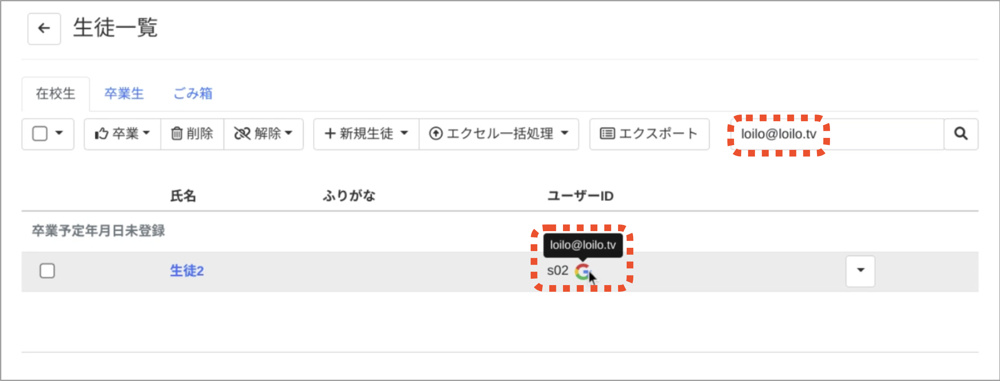
※下記画像のように、連携されているメールアドレスとユーザーIDが異なっている場合もありますので、
連携されているGoogle、Microsoftアカウントを確認する際は、必ず もしくは
もしくは のアイコンからお確かめください。
のアイコンからお確かめください。
 もしくは
もしくは のアイコンからお確かめください。
のアイコンからお確かめください。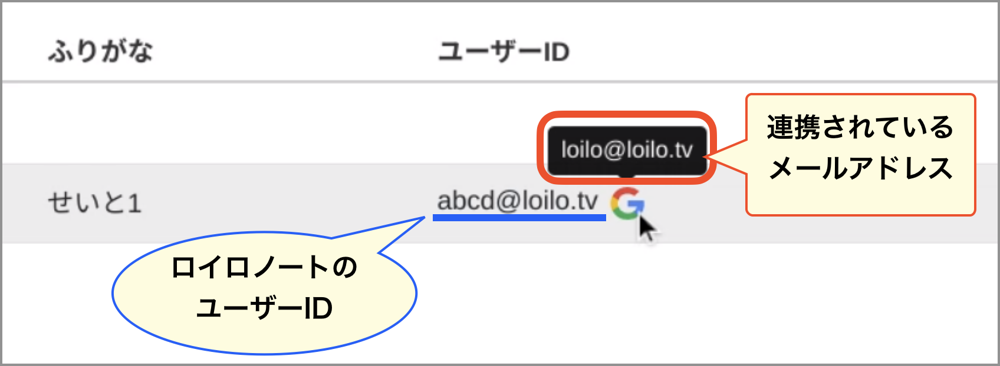
既に連携済みのアカウントが確認できたら、下記をご参考に、状況に応じて連携解除などの対応をお願いします。
既存の連携済みアカウントの連携を解除する場合
「在校生」「卒業生」タブなどで、既にGoogle、Microsoftアカウントが連携されているアカウントを確認したら、下記ページを参考に連携を解除すると同じGoogle、Microsoftアカウントで新たに連携することができるようになるのでお試しください。
「ごみ箱」に連携済みアカウントがある場合
「在校生」「卒業生」タブに、同じGoogle、Microsoftアカウントが連携されているロイロノート・スクールのアカウントが見当たらない場合、「ごみ箱」に残っている場合があります。
既存のアカウントをごみ箱から復元するか連携解除するかをお選びください。
「ごみ箱」にある既存の連携済みアカウントを復元する方法
ごみ箱に入っているアカウントを復元して使用したい場合、「ごみ箱」タブからアカウントの「復元」を実行してください。
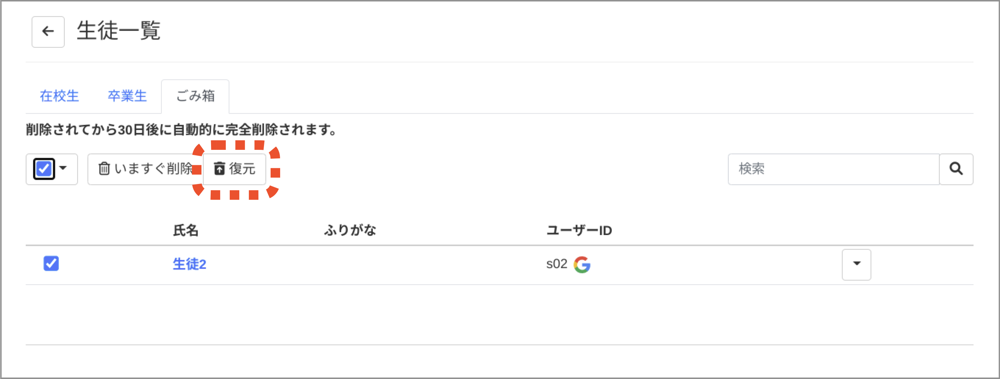
「ごみ箱」にある既存の連携済みアカウントを連携解除する方法
ごみ箱に残っているアカウントの連携を解除し、アカウントを新たに作成したい場合、
「ごみ箱」タブから不要なアカウントの連携解除をお願いします。
例)ユーザー名を選択して、「Google連携解除」を選択してください。
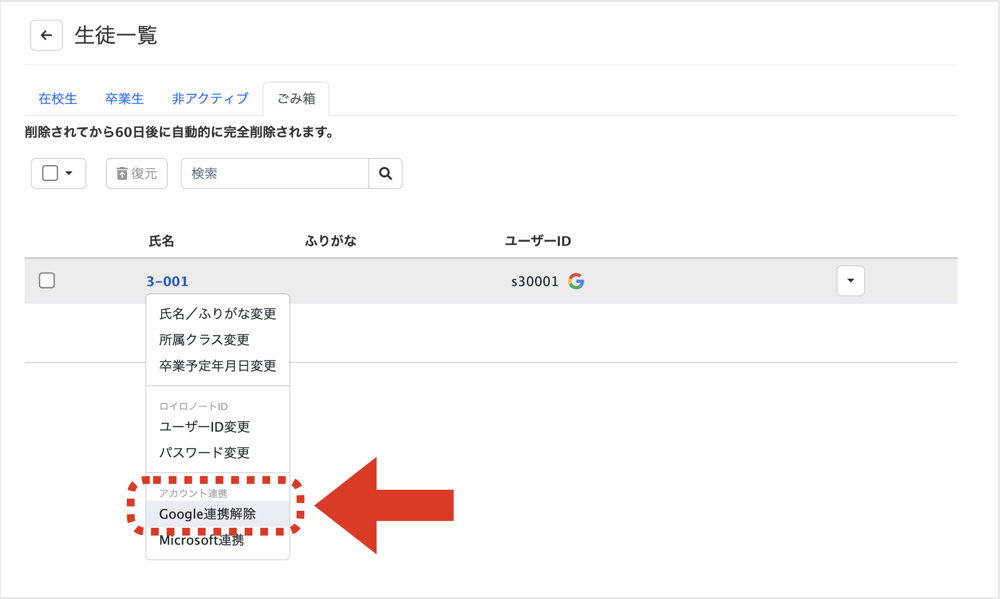
関連情報